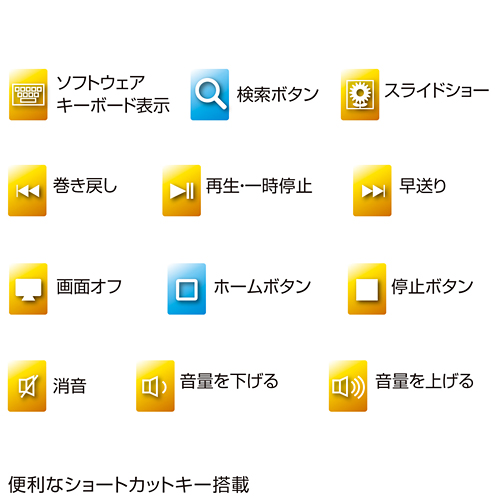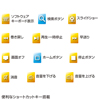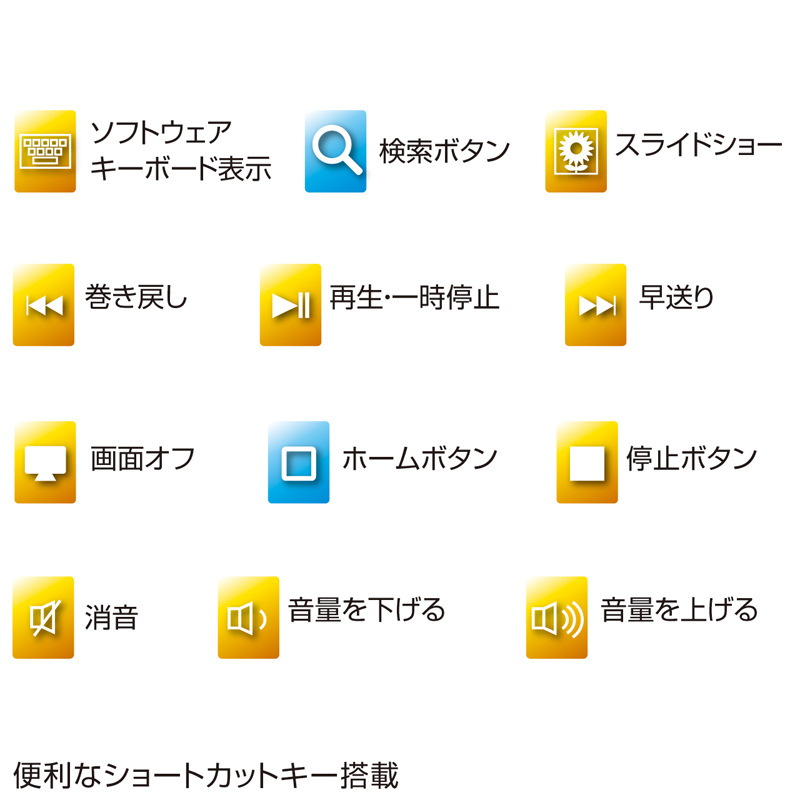人気商品
折りたたみBluetoothキーボード(ホワイト) SKB-BT15W
この商品を見た人はこちらもチェックしています
このカテゴリーの人気商品
- 商品特長
- 仕様
- 対応機種
- よくある質問
-
●新しいiPad(第3世代)・iPad 2・iPad、iPhone 4S・4・3GSに対応した折りたたみ式Bluetoothキーボードです。
●新しいiPad(第3世代)・iPad 2・iPad、iPhone 4S・4・3GSを使用する時に便利な、「ホーム」「ボリュームコントロール」「再生」「早送り・戻し」「検索」ボタンを搭載しています。
●省電力仕様のBluetooth Ver. 3.0に対応しています。
●折りたたみの接合部分にナイロンを採用し曲がりすぎても壊れないように耐久性をアップさせています。
●ノートパソコンと同じパンタグラフキースイッチです。
●指が隣り合うキーに触れにくいアイソレーションタイプで、掃除やメンテナンスが簡単です。
●マグネットで接着するのでキーボードの開閉が簡単です。
●キーピッチは押しやすく広めの17mmです。
●バッテリー内蔵でUSBポートから充電可能な、繰り返し使用できるエコ設計です。
※本製品はBluetoothドングル(レシーバ)を付属しておりません。
-
■カラー:ホワイト
■ワイヤレス方式:Bluetooth Ver. 3.0
■伝送方式:FHSS
■周波数変調方式:GFSK
■通信距離:最大約10m
※使用環境により異なります。
■送信出力:Class 2
■対応プロファイル:HID
■キー数/キー表示:83キー/英語配列
■キーピッチ:17mm(文字キー以外除く)
■キースイッチ:パンタグラフ方式
■動作力:55± 20g
■バッテリー寿命:連続使用30時間
※環境(温度・電池性能)によって異なります。
※バッテリーの寿命はサンワサプライ想定使用時間です。使用方法によりバッテリーの寿命は大きく異なります。
■電源:リチウムフェライト(Li-Fe)
■充電時間:2時間
■サイズ:開いた時/W307×D96×H7.8mm
閉じた時/W150×D96×H20mm
■重量:200g
■付属品:取扱説明書、充電用USBケーブル
-
■対応機種:HIDプロファイルに対応したBluetooth機器
■対応OS:Windows 8.1・8(64bit/32bit)・7(64bit/32bit)・Vista・XP、Windows RT、
iOS 6・5.1・5・4.3・4.2・4.1・4.0、Android Ver. 2.3以上 Ver. 3.0以上
※Android機器でご使用の場合、Android機器がBluetoothプロファイルに対応している必要があります。
Windows パソコンやAndroid機器でご使用の場合、英語配列として作動します。機種により、印字された文字と入力される文字が異なる場合があります。
※掲載されている名称・製品名は、各社の商標または登録商標です。
※キーボード検索システムはこちら →………[リンク]
※iPad Air 対応表はこちら→………[リンク]
※iPadアクセサリ対応表はこちら→………[リンク]
※iPhone 5s対応表はこちら→………[リンク]
-
-
技適認証を取得していますか。技適認証を取得しています。
また、製品のラベル等に技術基準適合証明番号を記載しております。 -
「\ ろ」キーを押しても「\」バックスラッシュが出てきません。日本語Windows10をご利用の場合、
キーボードの「\ ろ」のキーを押してもバックスラッシュは入力されず、¥が入力されます。
日本語Windowsの場合、バックスラッシュと¥は同じ文字コードを使用する為、
日本語フォントを使用している場合は¥、英語フォントを使用すると\が入力されます。 -
6点入力に対応しているUSBキーボードはありますか。現在対応確認が取れている品番は以下になります。
SKB-ERG3BK
SKB-ERG5BK
SKB-SL16BK
SKB-SL16W
SKB-KG2BKN2
SKB-KG2WN2
SKB-SL32BK
SKB-SL31BK
SKB-SL33BK
SKB-SL17BKN
SKB-SL17WN
SKB-WL32BK
SKB-WL31BK
※弊社ではキーボードの「F」「D」「S」「J」「K」「L」をメモ帳などのソフトを起動した後、同時に押し一度で6キーすべてが入力されるキーボードを掲載しております。 「F」「D」「S」「J」「K」「L」以外のキーの6個同時入力は入力できない場合があります。 -
Windows8、Bluetooth内蔵パソコンでのペアリング、接続の仕方がわからない。■1
マウスカーソルを画面右上か右下にもって行き1秒くらいすると「チャーム」と呼ばれるサブメニューが出ます。
チャーム内にある「検索」を選択します。(タッチパネルのものでマウスがない場合は、画面右端の黒枠から内側へ指をスワイプさせると出ます)
■2
「検索」を押すと「アプリ一覧」が出ます。
その中からコントロールパネルを選択します。
■3
コントロールパネル内にある「ハードウェアとサウンド」→「デバイスの追加」を選択します。
■4
接続されているデバイスや、検出可能なデバイスが出てきますので、ペアリングしたいBluetooth機器をペアリングモードにして検出させ、選択します。
■5
デバイスのインストールとペアリング、接続がスタートし、しばらく待てば完了します。
*Bluetooth2.0以前の機器の場合、パスキー入力がある可能性があります。
*キーボードペアリング時はパスキーの入力が必要です。
-
NumLockがオンの時、青色のLEDが点灯しません。androidやiOSの場合、NumLockは点灯しない仕様となっております。
-
NumLockキーがON(LEDが点灯)の状態でもテンキー部が使えません(数字が入力できません)。NumLockキーがONになっているのにテンキーが使えない場合、【マウスキー機能】が働いている可能性があります。
これをOFFにすると正常にテンキーが使えるようになりますので下記設定方法をお試しください。
[Windows10の設定変更]
スタート→Windowsの設定(歯車マーク)→デバイス(Bluetooth、プリンター、マウス)→検索窓に「マウス」と入力し、プルダウンから「マウス機能をオンまたはオフにする」を選択
「マウスをキーパッドで操作する」
【テンキーを使用するためにマウスキー機能をオンにして、マウスポインターを移動する】がONになっている場合
【NumLockキーがONの時に限り、マウスキー機能を使用する】の項目をOFFに変更 -
キーボードのスリープキーを押してスリープモードになったが、どうしたら復帰できるか?スリープモードからの復帰方法はパソコン側の設定によります。
初期の設定はパソコンの電源ボタンを押すことで復帰するようになっている場合が多いです。
*電源ボタンは長押(強制終了)しないでください。 -
Microsoft ExcelでEnterキーを入れるとカーソルが右へ動くようにできますか。Excelのオプション設定で設定できます。
-
注目の新商品
おすすめの特集
みんなの投稿

きょうのクリエ…
家にあるカセットテープを何とかしたい!デジタル化しておかないと、カセットテープ
もっと見る
わぴこ
既に無い生活は無理!この机簡単に畳めるし高さ・角度調整できる優れ物!読書に遊び
もっと見る
ねっこもち
サンワダイレクト様の机、高さと傾きも調節できて良き?♪畳んでコンパクトに!
もっと見る
coco_my…
お家計画作ってよかった場所No.1、リビング横のメイクスペース。メイク道具は引
もっと見る
岩下スティーブン
パーツ構成がシンプルだから作業時間は30分もかからなかったね。引き出しの奥行的
もっと見る
Yasuru
奥行きがあるんです。広いんです。ノートPCを置いても余裕で作業ができる。壁にピ
もっと見る
ふじ丸
組み立てがしやすいような工夫がされていたり、収納部が大きく、天板の配線を隠せる
もっと見る
GaraKuta…
iPadはポートが一つしかないので通常なら充電したら他に何も接続ができないので
もっと見る